
Samsung Kies ne peut pas détecter mon téléphone, comment réparer ?

Lorsque vous avez besoin d’une application logicielle pour vous aider à apporter des modifications à votre téléphone Samsung, vous pouvez rechercher l’utilisation d’applications comme Samsung Kies. Samsung Kies est considéré comme une application logicielle très puissante qui peut être utilisée à plusieurs fins et raisons différentes. Certains des plus bénéfiques sont fournis pour vous ci-dessous :
- Conçu non seulement pour synchroniser les données, mais aussi pour sauvegarder vos contacts et autres informations sur l’appareil.
- Conçu pour être un produit logiciel frontal qui peut être utilisé pour transférer des médias tels que de la musique et des vidéos entre l'ordinateur d'un utilisateur et son téléphone.
- Mettez à jour le micrologiciel de l’appareil sur un téléphone Android.
Même si Samsung Kies est considéré comme une solution convoitée pour le transfert, la synchronisation et la sauvegarde de données, il peut également être considéré comme un produit logiciel qui présente certains problèmes qui doivent être résolus avant de pouvoir être réellement utilisé. Donc, pour ceux d’entre vous qui ne sont peut-être pas familiers avec les problèmes que vous pouvez rencontrer, voici quelques problèmes de dépannage que vous pourriez rencontrer.
Problème 1 : Le téléphone n'est pas reconnu par Samsung Kies
Problème 2 : La fonction de Kies est bloquée sur la « fonction de connexion »
Alternative : Gérer le téléphone Android avec l’Assistant Android
Un problème courant que de nombreux utilisateurs rencontrent lorsqu’ils sont confrontés à certains problèmes liés à Samsung kies implique que leurs téléphones ne sont pas détectés par cette application logicielle. Ce problème semble normalement sporadique, mais il existe un correctif qui peut aider l’utilisateur à résoudre ce problème. Heureusement, cette solution ou astuce est très basique et comprend les éléments suivants :
Solution 1 :
Si l’utilisateur rencontre ce problème, il se peut qu’il ait un problème matériel qui doit être résolu. L’un d’entre eux, en particulier, est souvent directement lié à des problèmes de fonctionnement du câble USB. Donc, si vous connaissez quelqu’un qui rencontre ces problèmes, l’une des premières choses que les gens suggèrent ou recommandent normalement comme solution viable est d’utiliser un autre câble USB pour s’assurer que le téléphone peut être détecté.
Solution 2 :
Si le câble USB n’est pas le problème, vous avez peut-être un problème de connectivité qui doit être résolu. Ainsi, pour résoudre ces problèmes, vous pouvez suivre ces étapes simples :
Étape 1 : Déconnectez le téléphone Samsung de l'utilisateur de sa source, puis reconnectez-le à nouveau.
Étape 2 : L’utilisateur reconnectera ensuite son câble USB à partir de sa source afin qu’il puisse le reconnecter à un autre port de son ordinateur.
Étape 3 : Une fois cette étape terminée, l’utilisateur devra connecter le câble USB directement à son ordinateur au lieu de sa station d’accueil ou de son concentrateur USB.
Étape 4 : Une fois terminé, l’utilisateur devra accéder à l’onglet « Informations, Rechercher les mises à jour », afin de pouvoir mettre à jour son logiciel vers la dernière version de Kies, qui Kies 3.
Étape 5 : Une fois l’installation terminée, l’utilisateur devra redémarrer Samsung Kies et redémarrer son ordinateur ainsi que son téléphone. Reportez-vous à Samsung.com pour voir si l’utilisateur utilise Kies 3 pour son logiciel de prise en charge.
Vous voudrez peut-être savoir :
Comment résoudre Android bloqué sur l’écran de démarrage
Comment résoudre le problème du téléphone qui continue de s’éteindre
Certains utilisateurs peuvent ne pas avoir de problème à utiliser ce logiciel lorsqu’il s’agit de détecter leur téléphone, cependant, ils peuvent rencontrer un autre problème préoccupant qui devra être résolu. Ce problème est généralement lié au fait que le logiciel kies est bloqué dans la fonction de connexion et ne permettra pas à l’utilisateur de sortir de cet état sans une sorte de solution.
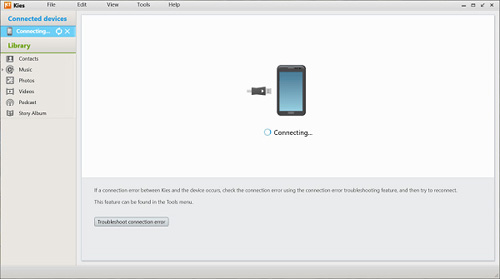
Heureusement, il existe une solution à ce problème qui peut être utilisée à pratiquement tout moment. Avec cette solution, l’utilisateur devra savoir comment corriger un problème logiciel survenu pour une raison ou une autre. Par exemple, l’utilisateur devra mettre à jour ses pilotes USB afin qu’il puisse accueillir Samsung Kies pour ses téléphones portables. Vous pouvez constater que cette solution est directement liée à WIN PC.
Voici un exemple de ce que vous devriez rechercher lorsque vous souhaitez résoudre le problème de fonction bloquée sur la fonction de connexion que vous rencontrez. La première chose que l’utilisateur doit faire est de suivre les étapes prévues ci-dessous :
Étape 1. L’utilisateur devra ouvrir le disque local (C :) sur son ordinateur local. Cette étape est essentielle pour démarrer le processus de téléchargement des bons pilotes sur leur ordinateur.
Étape 2. Lorsque cette étape est terminée, l’utilisateur doit accéder à ses « Program Files (x86) »
Étape 3. Tapez les commandes « Samsung » > « Kies » > « Pilote USB »
Étape 4. Une fois cette étape terminée, l’utilisateur double-cliquera sur Pilotes USB afin de lancer SAMSUNG_USB_Driver_for_Mobile_Phones.exe.

Lorsque les étapes ci-dessus ont été terminées, le programme informatique disposera des pilotes dont il a besoin et pourra exécuter les applications logicielles Samsung kies avec succès sans aucun autre problème inutile.
Si vous rencontrez toujours des problèmes lors de l’utilisation de Samsung Kies, je vous suggère d’y renoncer et de passer au meilleur outil alternatif à Kies - Coolmuster Android Assistant. Il s’agit d’une application spécialement conçue pour les utilisateurs d’Android afin de transférer des fichiers entre un appareil Android et un ordinateur, et même de gérer leurs données Android sur un ordinateur. Grâce à lui, vous pouvez :
> Sauvegardez les données du téléphone Android sur l’ordinateur et restaurez les données qui ont été perdues sur leur téléphone mobile ;
> Envoyer/recevoir des messages texte à partir d’un ordinateur ;
> Modifier/ajouter/supprimer des contacts Android sur l’ordinateur ;
> Installer/désinstaller/sauvegarder des applications Android sur l’ordinateur, etc.
Pour des informations plus détaillées, vous pouvez continuer à lire le guide suivant :
Étape 1 : Téléchargez, installez et exécutez le Coolmuster Android Assistant sur votre ordinateur. Connectez votre téléphone Android à l’ordinateur et assurez-vous d’avoir d’abord activé le débogage USB sur votre téléphone .

Étape 2 : Accédez au menu latéral gauche du logiciel, vous pouvez voir tous les fichiers de votre téléphone portable s’afficher dans des catégories, telles que « Applications », « SMS », « Musique », « Photo », « Vidéo », « Livre », « Fichiers », « Contacts », etc. Et il y a une série d’options affichées en haut, comme « importer », « exporter », « sauvegarder », « modifier », « supprimer », « ajouter » et ainsi de suite. Cliquez pour choisir les types de fichiers souhaités et sélectionnez l’opération souhaitée.

Vous pouvez maintenant résoudre le problème lorsque Samsung Kies ne peut pas détecter votre appareil et remplacer Kies par un puissant gestionnaire de données Android - Coolmuster Android Assistant. Ce logiciel peut transférer, sauvegarder et restaurer les données Samsung sur votre ordinateur sans aucun problème.
Articles connexes :
Comment récupérer des textes supprimés sur Samsung
Gestionnaire d’appareils Samsung : gérez facilement votre téléphone Samsung